Google+ Hangouts On Air: wat marketeers moeten weten: Social Media Examiner
Google+ / / September 26, 2020
 Wat als uw bedrijf live video-uitzendingen zou kunnen doen voor een onbeperkt aantal kijkers, direct en gratis?
Wat als uw bedrijf live video-uitzendingen zou kunnen doen voor een onbeperkt aantal kijkers, direct en gratis?
Wilt u uw scherm en dia's delen, geen probleem. Moet het supergemakkelijk zijn?
Dit is allemaal mogelijk met het gratis Google+ Hangouts On Air!
U heeft er waarschijnlijk al van gehoord Google+ Hangouts, waarmee u met maximaal 9 verschillende mensen tegelijk kunt videochatten.
En heb je misschien gehoord van Google+ Hangouts On Air, waarmee je uitgezonden naar een onbeperkt publiek. Maar deze coole functie was voorheen alleen beschikbaar voor een beperkt aantal grotere bedrijven.
Bekijk deze korte video om hem in actie te zien ...
Goed, Google+ heeft onlangs aangekondigd de uitrol van Hangouts On Air voor iedereen wereldwijd. Dit is geweldig nieuws voor marketeers die op zoek zijn naar een gratis en gemakkelijke oplossing om mensen te bereiken via video's.
Laten we het dus hebben over alles wat u moet weten over het gebruik van Google+ Hangouts On Air voor uw bedrijf.
Eerst een korte introductie ...
Google+ Hangouts On Air
Met Hangouts On Air kun je dat Zend uw Hangouts op YouTube en uw Google+ stream openbaar uit voor iedereen om naar te kijken.
Ja, het is alsof u toegang heeft tot uw eigen live videoshow op internet, zichtbaar voor iedereen ter wereld.
In een andere recente Google+ update, Google+ heeft een Hangout-pictogram in het linkernavigatielint toegevoegd aan alle openbare Hangouts promoten.
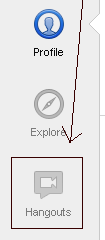
Deze Hangout-link heeft openbare videochats veel meer zichtbaarheid gegeven, en dat is nu veel gemakkelijker zoek en netwerk met anderen visueel in de ether.
Wat bedrijven kunnen doen met Google+ Hangouts On Air
Hier leest u wat u kunt doen met Hangouts On Air.
Zend uw video uit op Google+ en YouTube
Tijdens het uitzenden wordt je video live gestreamd op je YouTube-account en op je Google+ stream. Dit betekent dat je het kunt deel je YouTube-URL met iedereen die je uitzending live wil bekijken.
In de onderstaande video, Daria Musk Concert Hangout On Air vanuit The Living Room in NYC:
Live-stream uw hangout op elke website
Terwijl je in je Hangout bent, kan dat pak de insluitcode van de YouTube-video en plak deze in uw blog of website om meer kijkers en bereik te krijgen.
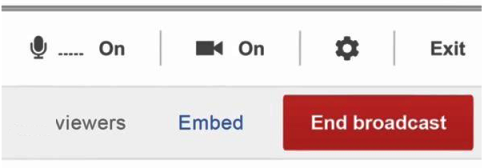
Integreer Google+ apps
Nu kan dat gebruik een aantal applicaties zoals Google Docs, SlideShare en Cacoo om u te helpen samenwerken of uw ideeën in video te presenteren. Dit geeft u dezelfde functionaliteit als het gratis hosten van uw eigen webinar.
Hier is een kijkje in enkele van de apps waartoe u momenteel toegang heeft:
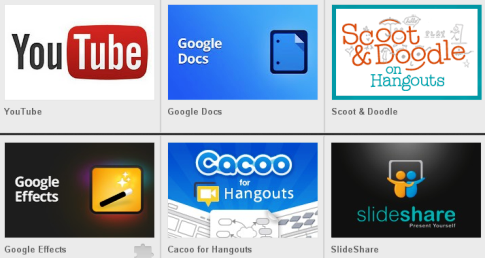
Cacoo staat je toe werk samen aan een tekening met anderen in je Hangout. Deze app biedt talloze sjablonen om uit te kiezen (bijv. Stroomdiagrammen, venn-diagrammen, sitemaps, databaseontwerpen, enz.).
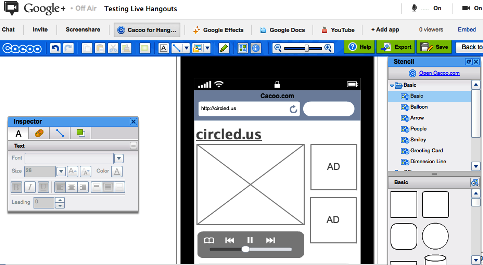
SlideShare staat je toe bekijk en gebruik de presentaties in SlideShare. Dit is nog een reden om uw presentaties in SlideShare op te slaan en te delen.
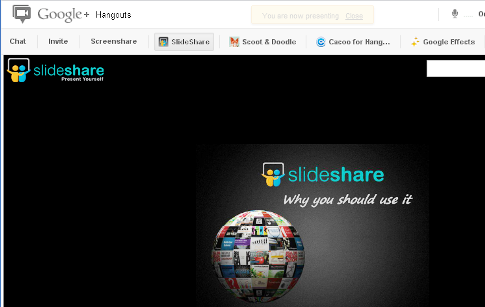
Scoot & Doodle staat iedereen in je Hangout toe om samen te tekenen. Jij kan spelletjes spelen, krabbelen of tekenen op je gezicht. Het is leuk om te zien hoe deze app zich in de loop van de tijd ontwikkelt.
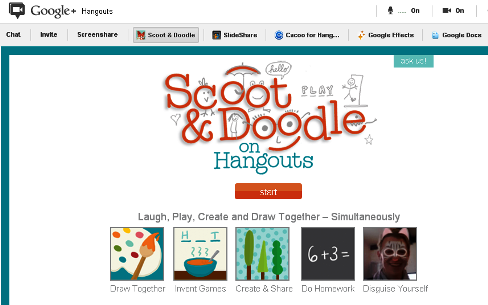
Chat op zijbalk
Klik gewoon op de Chat-knop linksboven om chatten met anderen tijdens je Hangout.
Als je een presentatie geeft, nodig anderen uit om vragen of opmerkingen achter te laten in de zijbalk terwijl je praat of een dia presenteert.
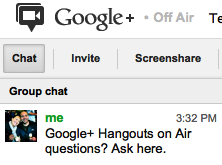
Scherm delen
Naar deel verschillende delen van uw scherm, klik gewoon op Scherm delen om te selecteren welk venster u aan iedereen wilt laten zien.
Dit is handig als u dat wilt praten over een website, applicatie, programma of iets anders op uw bureaublad.
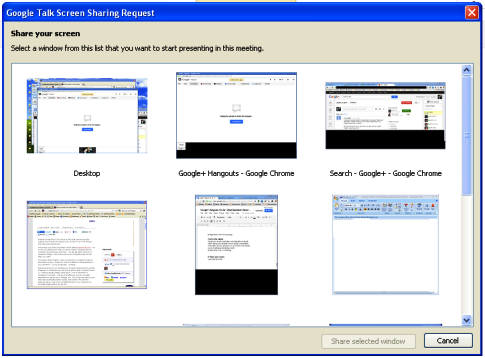
Bewerk je Hangout als je klaar bent
Na je Hangout On Air kan dat bewerk de video in uw YouTube-account (verbonden met uw Google+ account).
Ga gewoon naar je Video manager pagina en klik op de Video Editor-link bovenaan de pagina.
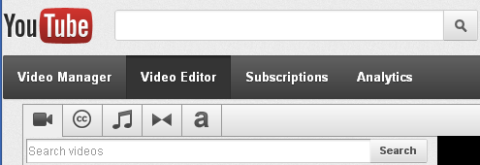
Deel je opgenomen Hangout
Als je eenmaal tevreden bent met je video, kan dat deel het net als elke andere YouTube-video.
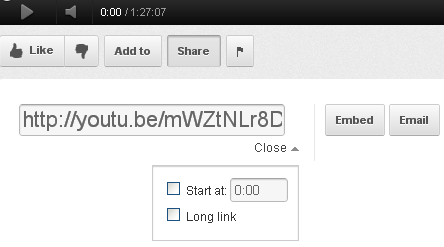
Hoe u uw eerste Hangout On Air start
Laten we het nu hebben over hoe u uw eerste Hangout On Air start ...
# 1: Log in op Google+ en klik op de Hangout-knop
Gewoon log in op uw Google+ account en klik op de Hangout-knop aan de rechterkant van je stream.
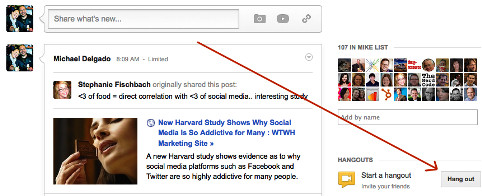
# 2: Geef je Hangout een naam en nodig mensen uit
Nodig een kring uit om met je mee te doen aan je Hangout. Als je minder dan 25 mensen uitnodigt, ontvangen ze een instant message met een link om mee te doen. Als je echter meer dan 25 mensen tegelijk uitnodigt, wordt de Hangout-uitnodiging alleen weergegeven in hun stream (die mogelijk niet wordt gezien).
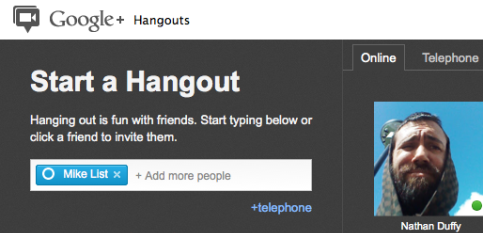
Je kan ook nodig mensen uit om telefonisch met u mee te doen als ze niet online beschikbaar zijn.
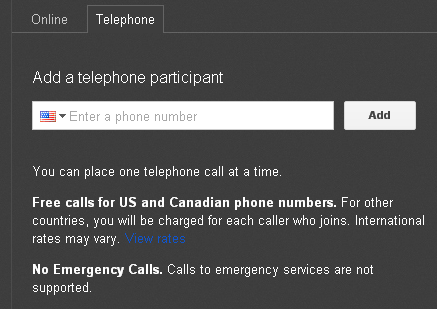
# 3: Vink 'Hangouts On Air inschakelen' aan
Nadat je je Hangout een naam hebt gegeven en op het vak Hangouts On Air inschakelen hebt geklikt, krijg je een pop-up te zien met de mededeling dat de hangoutsessie wordt gestreamd op je YouTube-kanaal en op je Google+ stream.
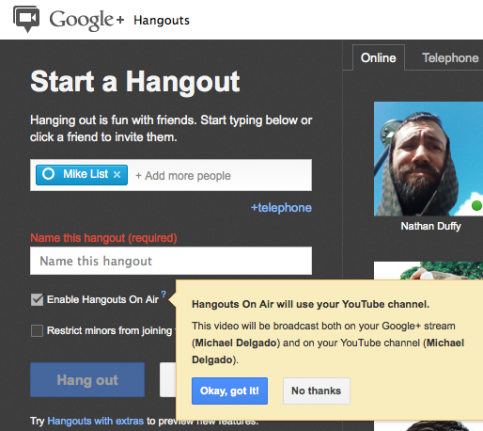
Zodra je op het blauwe klikt, Oké, ik snap het! -knop, moet u akkoord gaan met de servicevoorwaarden van Google.
# 4: ga akkoord met de voorwaarden van Google
Zorg ervoor dat je lees de servicevoorwaarden- vooral als u dit namens uw bedrijf gebruikt. Je hoeft alleen maar ga akkoord met de voorwaarden tijdens je eerste Hangout. Je wilt misschien overweeg om het juridische team van uw bedrijf dit contract te laten beoordelen voordat u verder gaat.
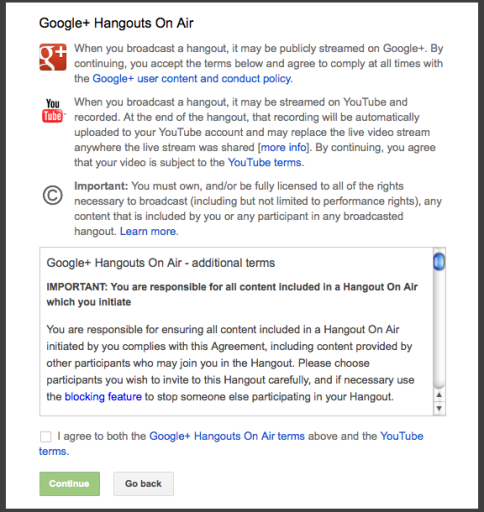
Zodra je op akkoord klikt en op Doorgaan klikt, start je je eerste Hangouts-sessie. U kunt dan wacht tot anderen deelnemen aan je Hangout of begin live uit te zenden zonder hen.
Volg YouTube-marketingtraining - online!

Wilt u uw betrokkenheid en verkoop met YouTube verbeteren? Doe dan mee met de grootste en beste bijeenkomst van YouTube-marketingexperts terwijl ze hun bewezen strategieën delen. U krijgt stapsgewijze live instructies gericht op YouTube-strategie, video's maken en YouTube-advertenties. Word de YouTube-marketingheld voor uw bedrijf en klanten door strategieën te implementeren die bewezen resultaten opleveren. Dit is een live online trainingsevenement van je vrienden bij Social Media Examiner.
KLIK HIER VOOR DETAILS - UITVERKOOP EINDIGT 22 SEPTEMBER!Iedereen die je uitnodigt om deel te nemen aan je Hangout, ontvangt ook een bericht waarin staat dat de Hangout live wordt gestreamd op YouTube.
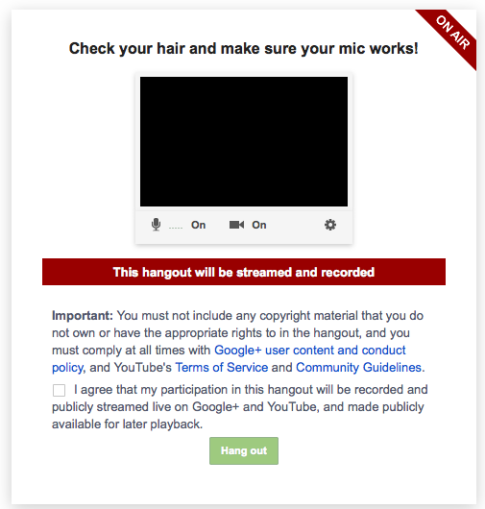
# 5: Druk op Uitzending starten voor videochat On Air
Naar start met het uitzenden van je Hangout, klik op de rode knop Uitzending starten.
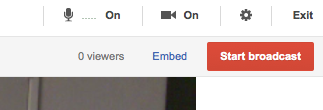
Nadat je op de rode knop Uitzending starten hebt gedrukt, ontvang je nog een bericht om je dat te laten weten de uitzending zal openbaar zijn.
# 6: Openbaar uitzenden
Dit is uw laatste bericht dat u dat vertelt de video-inhoud zal openbaar zijn. Google wil er echt voor zorgen dat u weet wat er daarna gebeurt.
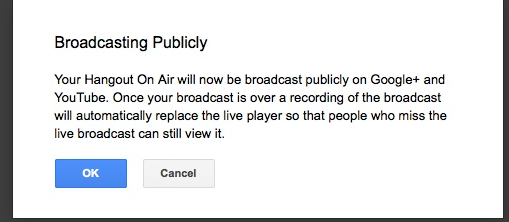
Nadat u op OK hebt geklikt, telt de rode knop 10 seconden af voordat u live gaat. Haal diep adem en lach.
Wat te doen na je Hangout
Nadat je je Hangout hebt beëindigd, kan het tot een uur duren voordat de video in je YouTube-account wordt weergegeven. Maakt u zich geen zorgen als u het niet meteen ziet, want het wordt zeer binnenkort geüpload.
Als de video klaar is, ben je klaar vind het verschijnen in uw YouTube Videobeheer bladzijde waar je dan kunt plaats het in een afspeellijst, begin met delen of bewerk.
Bewerk je Hangout-video
Ga gewoon naar je Video manager pagina en klik op de Video Editor-link bovenaan de pagina als je:
- Toevoegen goedgekeurde muziek of geluidseffecten
- Trim of pas aan clips
- Integreren meer video van andere videoclips die u heeft geüpload
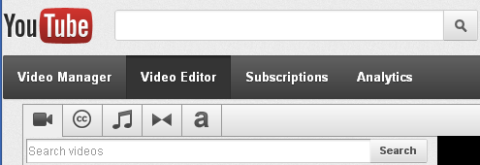
Deel je opgenomen Hangout
Als je eenmaal tevreden bent met je video, kan dat deel het net als elke andere YouTube-video.
- Delen uw YouTube-URL met iedereen
- Integreren de YouTube-code op uw website
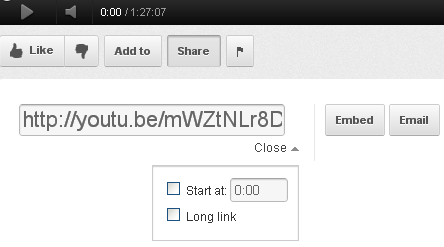
Dien je favoriete Hangouts On Air in bij Google+
Google+ nodigt je uit deel uw favoriete uitzendingen met hen. We weten niet zeker wat Google ermee gaat doen, maar het kan een leuke manier zijn promoot uw bedrijf als ze besluiten het in een promotie te gebruiken.
Hoe u langere hangoutsessies kunt opnemen
Als je bekend bent met het plaatsen van video's op YouTube, weet je dat je toestemming nodig hebt om video's van meer dan 15 minuten te plaatsen. Aangezien veel Hangouts langer dan 15 minuten kunnen duren, zou je dat moeten doen verifieer je account bij YouTube zodat je opgenomen video niet wordt geknipt.
Hier is hoe langere Hangout-opnames inschakelen:
Eenmaal ingelogd op YouTube, ga je naar je uploadpagina en klik je op Verhoog uw limiet. U moet wel Verifieer uw account door uw gsm-nummer in te voeren.
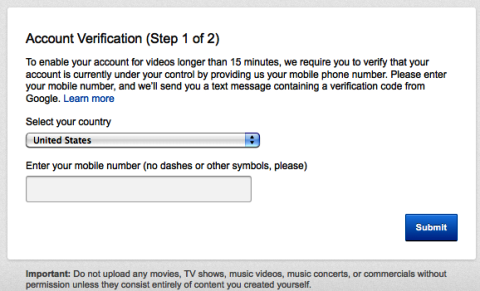
Google stuurt u vervolgens een code die u moet typen om uw account te verifiëren.
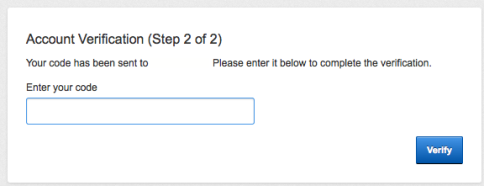
En dan ontvang je de mededeling dat je video langer dan 15 minuten kunt uploaden.
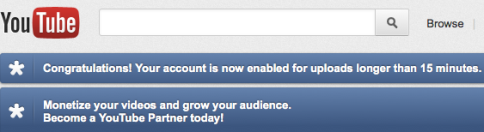
Dat is alles wat u hoeft te doen om een geverifieerd account te krijgen, wat u moet doen als u dat wilt Voorkom dat uw Hangouts na 15 minuten worden gekort.
Tips voor Google+ Hangout On Air
Hier zijn een paar andere tips die u moet weten voordat u uw eerste Hangout start (vooral als u deze namens uw bedrijf gebruikt):
Denk aan de servicevoorwaarden en het auteursrecht van YouTube
Je bent verantwoordelijk voor de video-inhoud (en wat anderen doen in de Hangout). Als iemand ongepast handelt of auteursrechtelijk beschermde audio of video op de achtergrond afspeelt, kan dit meetellen voor uw persoonlijke account. Vergeet niet te volgen Servicevoorwaarden van YouTube en hun Leidraad voor de community tijdens Hangouts On Air.
Overweeg om met een advocaat te praten voordat u namens uw bedrijf deelneemt aan Hangouts.
Blokkeer ongepaste mensen en vertel het anderen
Als je een Hangout On Air organiseert, kan dat blokkeer iedereen die u ongepast vindt. Maar het feit dat je ze hebt geblokkeerd voor weergave in je Hangout, wil niet zeggen dat anderen in de Hangout ze nog steeds niet kunnen zien of horen.
Dus als je iemand blokkeert, vraag de rest van de groep in je Hangout om ze te blokkerenook.
Kan geen live hangout streamen vanaf het YouTube-account van je bedrijf
Er is momenteel geen manier om uw Google+ pagina Hangout te koppelen aan de YouTube-bedrijfspagina van uw bedrijf.
Alle Google+ Hangouts On Air worden automatisch gekoppeld aan het YouTube-account van de paginabeheerder.
U moet wel download de video van uw persoonlijke account en upload deze naar uw bedrijfsaccount als dat is waar het thuishoort.
Demp uw audio als u uw uitzending live wilt bekijken om te voorkomen dat u een echo hoort
Terwijl je je Hangout host, kan dat ga naar je Google+ profiel om de videostreaming te bekijken. Alleen maar zorg ervoor dat u de audio dempt zodat je geen echo hoort.
Gebruik een unieke naam voor je hangout
Het is belangrijk om kies een unieke naam voor je Hangout omdat anderen misschien onbedoeld deelnemen, simpelweg omdat ze je Hangout-naam hebben getypt bij het maken van hun eigen naam. Die mensen nemen automatisch deel aan je Hangout. Zorg er dus voor dat u een unieke naam kiest.
Speel eerst in Hangouts
Neem de tijd om een idee te krijgen van hoe het is in een hangout door er een te beginnen met alleen jezelf. Speel met apps. Leer de interface. Schakel heen en weer tussen video van jou en je scherm.
Maak het uzelf gemakkelijk voordat u uw eerste echte Hangout voor bedrijven start.
Praktische manieren om Hangouts On Air voor bedrijven te gebruiken
Er zijn talloze manieren waarop u Google+ Hangouts On Air zakelijk kunt gebruiken. Hier zijn er een paar:
Klantenservice Live Q&A
Stellen uw klanten of klanten u dezelfde soorten vragen? Waarom niet een wekelijkse Hangout On Air organiseren om veelgestelde vragen live te beantwoorden? Promoot de live videoserie en nodig mensen uit om vragen te tweeten aan u tijdens uw presentatie.
Plaats de video op uw website voor degenen die het hebben gemist.
Hier beantwoordt Obama vragen:
Live interviews met experts
Een geweldige manier om een publiek op te bouwen, is door leiderschapsinterviews afnemen. Nodig een expert uit om op een bepaalde dag met u rond te hangen en promoot deze bij uw klanten, klanten en / of doelgroep. U kunt dan sluit de YouTube-code in op uw blog of website zodat iedereen weet waar hij heen moet om het te bekijken. Je zou zelfs kunnen organiseer een paneldiscussie met maximaal 9 verschillende experts presenteren over een belangrijk onderwerp.
Hier is een paneldiscussie over onderwijs:
Khan Academy-oprichter Sal Khan en Stanford-professoren Peter Norvig en Sebastian Thrun bespreken de toekomst van technologie in het onderwijs. Ze beantwoorden vragen live op Google+.
Vloggen
Als je ooit had gewild start een regelmatig geplande vlog voor uw bedrijf, je hebt geen excuses meer. Nu heb je alles wat je nodig hebt host je eigen show. Stel elke week een tijd in om een live videoshow op te zetten praat over uw bedrijf of onderwerpen die belangrijk zijn voor uw branche.
Bekijk de Google+ fotoshow van Trey Ratcliff:
En bekijk deze geweldige blogpost voor meer ideeën over het gebruik van Hangouts voor bedrijven.
Wat denk je? Er zijn zoveel mogelijkheden om Google+ Hangouts On Air zakelijk te gebruiken. Ik hoop dat u enkele van deze tips nuttig vindt. Laat me weten hoe je denkt dat je Hangouts On Air gaat gebruiken, of laat me weten welke opmerkingen of vragen je hebt. Laat uw opmerkingen achter in het onderstaande vak.
